更新系统、清理旧驱动、手动安装、检查BIOS设置及关闭杀毒软件可解决Win11安装Intel或AMD芯片组驱动失败问题。
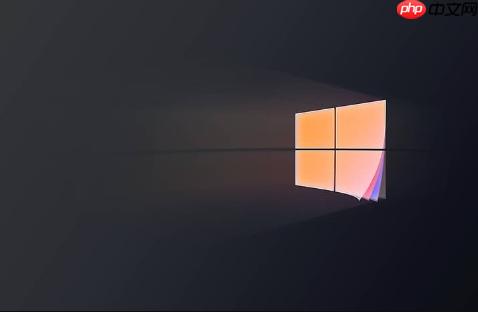
如果您尝试在Windows 11系统中安装Intel或AMD芯片组驱动,但安装程序提示失败或无法继续,则可能是由于系统版本不兼容、软件冲突或驱动残留导致。以下是解决此问题的步骤:
本文运行环境:Dell XPS 13,Windows 11。
驱动安装失败的一个常见原因是当前操作系统版本过旧,无法支持新版驱动程序。确保系统已更新到最新的功能版本可以解决大部分兼容性问题。
1、按下 Windows + I 快捷键打开“设置”应用。
2、进入“Windows 更新”页面,点击“检查更新”。
3、如果有可用的功能更新(如22H2或更高版本),请先下载并安装。
4、更新完成后重启计算机,并再次尝试安装芯片组驱动。
旧版驱动的残留文件或注册表项可能与新驱动发生冲突,导致安装中断。使用官方推荐的清理工具可确保系统环境干净。
对于Intel芯片组驱动,请访问英特尔官网下载Intel Driver & Support Assistant (IDSA) 工具,运行后选择“卸载当前驱动”选项。
对于AMD芯片组驱动,请使用AMD Clean Uninstall Utility工具,在安全模式下执行卸载操作,以避免系统进程占用。
1、重启电脑并进入安全模式。
2、运行对应的清理工具,按照提示完成驱动移除。
3、重启设备后重新尝试安装官方提供的最新芯片组驱动程序。
当自动安装程序报错时,改用设备管理器手动指定驱动文件进行安装,可绕过安装包的校验机制,适用于部分因签名验证失败而中断的情况。
1、从Intel或AMD官方网站下载对应型号的芯片组驱动压缩包,并解压到本地文件夹。
2、右键点击“开始”按钮,选择“设备管理器”。
3、展开“系统设备”或“集成设备”类别,找到与芯片组相关的条目(例如Intel Management Engine或AMD PSP Device)。
4、右键点击目标设备,选择“更新驱动程序”,然后选择“浏览我的计算机以查找驱动程序”。
5、点击“让我从计算机上的可用驱动程序列表中选取”,再点击“从磁盘安装”。
6、浏览至解压后的驱动文件夹,加载.inf文件并完成安装。
某些芯片组功能在BIOS中被禁用后,操作系统将无法识别对应硬件,从而导致驱动无法安装。确认关键组件已正确启用是必要的排查步骤。
1、重启电脑,在启动时按下进入BIOS的快捷键(通常是F2、Del或Esc)。
2、在高级模式下找到“Advanced”或“Chipset”设置菜单。
3、确认Intel VT-d 或 AMD IOMMU 功能处于开启状态。
4、同时检查是否启用了“Integrated Graphics Controller”或类似选项。
5、保存设置并退出BIOS,系统重启后再次尝试驱动安装。
第三方安全软件可能会拦截驱动安装过程中的系统修改操作,误判为恶意行为,从而阻止驱动写入关键区域。
1、在任务栏右下角找到防病毒软件图标,右键选择“暂时禁用实时防护”。
2、关闭如CCleaner、360安全卫士等系统优化类程序。
3、以管理员身份运行芯片组驱动安装程序。
4、安装过程中不要进行任何其他操作,等待进度条完全结束。
以上就是win11无法安装Intel或AMD芯片组驱动怎么办_Win11芯片组驱动安装失败解决方法的详细内容,更多请关注php中文网其它相关文章!

Windows激活工具是正版认证的激活工具,永久激活,一键解决windows许可证即将过期。可激活win7系统、win8.1系统、win10系统、win11系统。下载后先看完视频激活教程,再进行操作,100%激活成功。




Copyright 2014-2025 https://www.php.cn/ All Rights Reserved | php.cn | 湘ICP备2023035733号